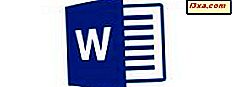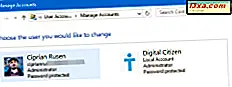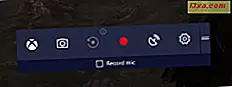Die App " Alarms & Clock" in Windows 10 verfügt über eine Funktion namens " World Clock", mit der Sie die Uhrzeit von verschiedenen Orten auf der ganzen Welt anzeigen, vergleichen und die Zeit aus verschiedenen Teilen der Welt festhalten können. Wenn Sie mit der Zeit in verschiedenen Teilen der Welt relativ oft arbeiten müssen und es lästig ist, die App jedes Mal zu öffnen, wenn Sie die Zeit für eine bestimmte Stadt überprüfen möchten, gibt es eine Lösung: Sie können bequem die Zeit für die Städte, die Sie interessieren, im Windows 10 Startmenü. In diesem Artikel zeigen wir Ihnen, wie das gemacht wird. Lass uns anfangen:
Wie man die Zeit für irgendeine Stadt in der Welt festlegt, auf dem Windows 10 Startmenü
Die Zeit von verschiedenen Orten auf der ganzen Welt zu pinnen ist relativ einfach. Bevor Sie die Uhrzeit im Startmenü festhalten, müssen Sie in der Alarm & Uhr-App die Orte hinzufügen, an denen Sie interessiert sind. Dieser Vorgang wird in diesem Handbuch erläutert: So zeigen Sie die Zeit in mehreren Ländern in Windows 10 an. Folgen Sie ihm, um alle Städte hinzuzufügen, die Sie interessieren. Öffnen Sie dann die App "Alarme & Uhr" und wechseln Sie zur Registerkarte Weltzeit.
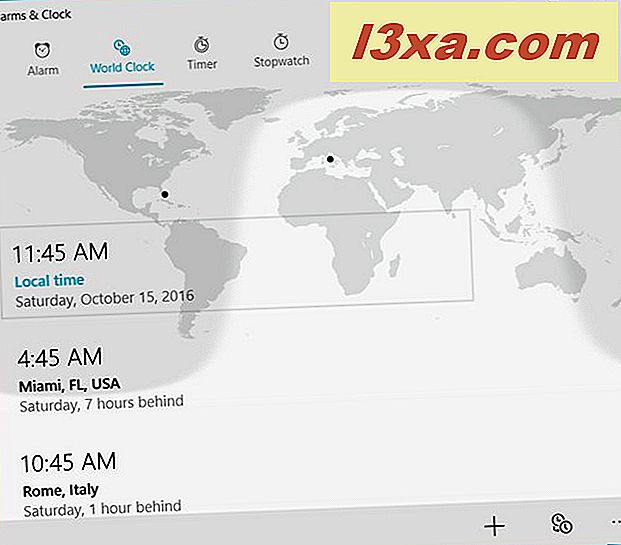
Klicken Sie mit der rechten Maustaste oder halten Sie einen der Orte gedrückt, die auf der Weltzeituhr angezeigt werden, und drücken Sie im Popup-Menü die Option "Pin to Start".
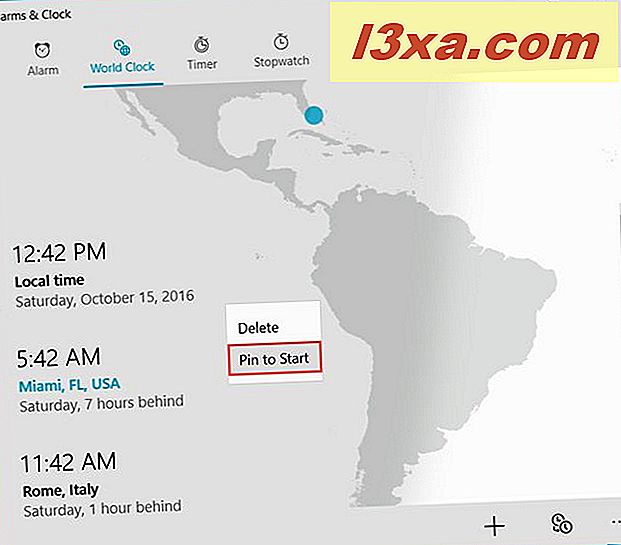
Jetzt werden Sie benachrichtigt, dass die App versucht, die Kachel an Start zu hängen. Drücken Sie Ja, um Ihre Auswahl zu bestätigen.
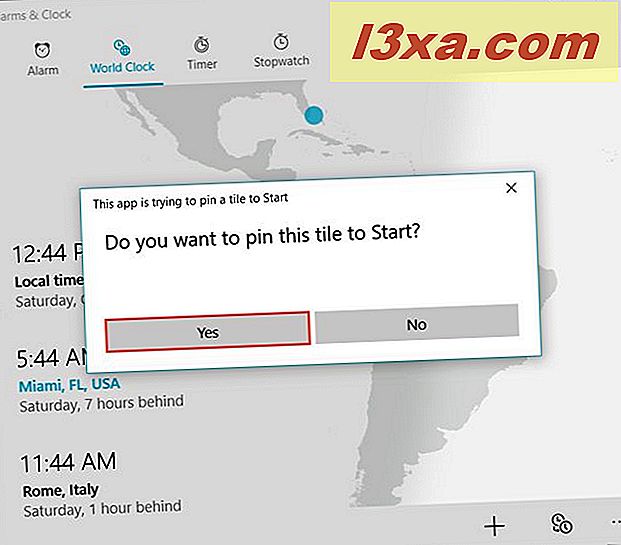
So einfach ist das! Wiederholen Sie diese Schritte für alle Städte, die dem Windows 10-Startmenü hinzugefügt werden sollen. Jedes Mal, wenn Sie die Zeit in diesen Städten überprüfen müssen, öffnen Sie das Startmenü und schauen Sie sich um.
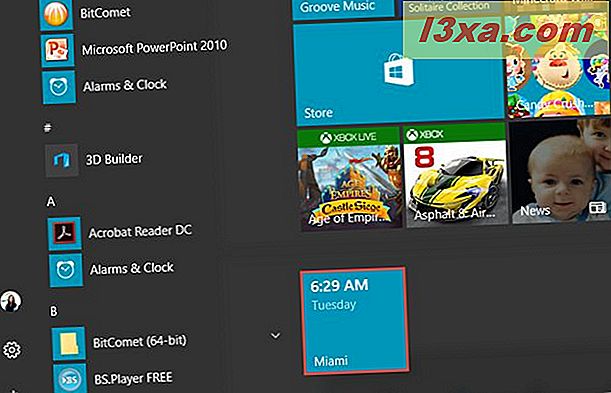
Wie lösche Städte aus dem Windows 10 Startmenü
Wenn die Zeitkachel für eine der Städte, die Sie hinzugefügt haben, nicht mehr nützlich ist, müssen Sie sie aus dem Startmenü entfernen. Dazu gibt es zwei Möglichkeiten:
- Eine davon ist die Alarm & Uhr App. Öffne die App und gehe zur Registerkarte Weltzeit. Klicken Sie mit der rechten Maustaste oder drücken und halten Sie die Stelle, an der Sie interessiert sind, und klicken oder tippen Sie im Popup-Menü auf Von Start ablösen.

- Sie können das gleiche über das Startmenü tun. Öffne es und klicke mit der rechten Maustaste oder drücke und halte die Stadt, die du nicht länger merken möchtest. Klicken oder tippen Sie dann auf Von Start ablösen.

Fazit
Wie Sie in diesem Handbuch sehen können, ist es sehr einfach, die Zeit für Städte auf der ganzen Welt im Windows 10 Startmenü festzulegen. Wenn Sie andere Methoden als die in diesem Handbuch beschriebenen kennen, zögern Sie nicht, sie in einem Kommentar unten zu teilen. Vielen Dank!